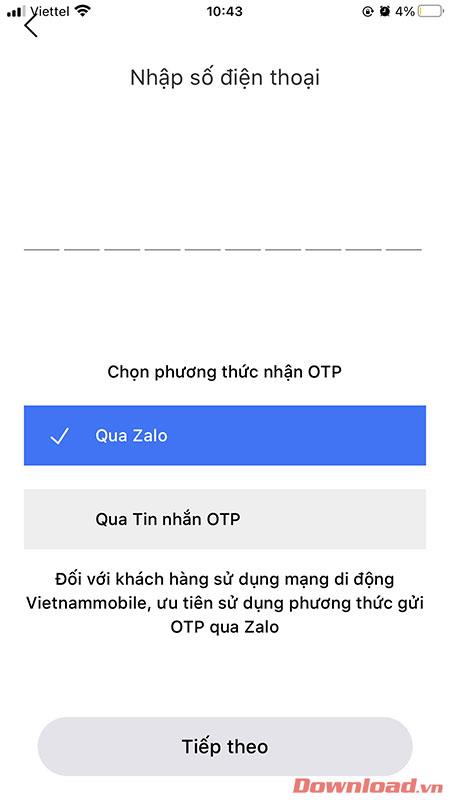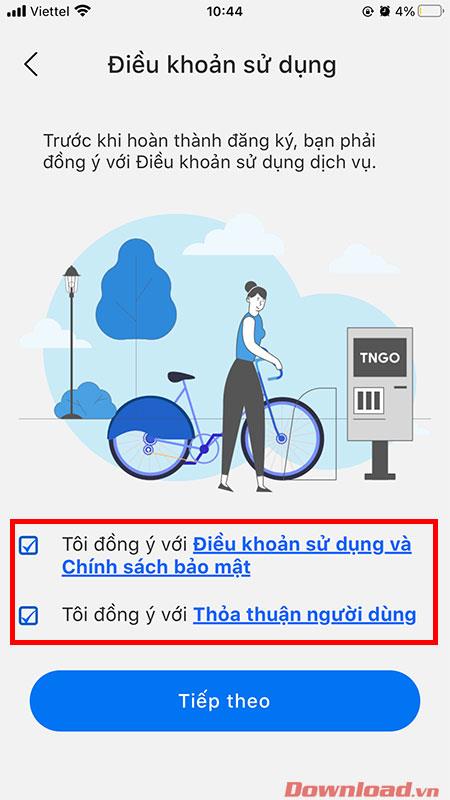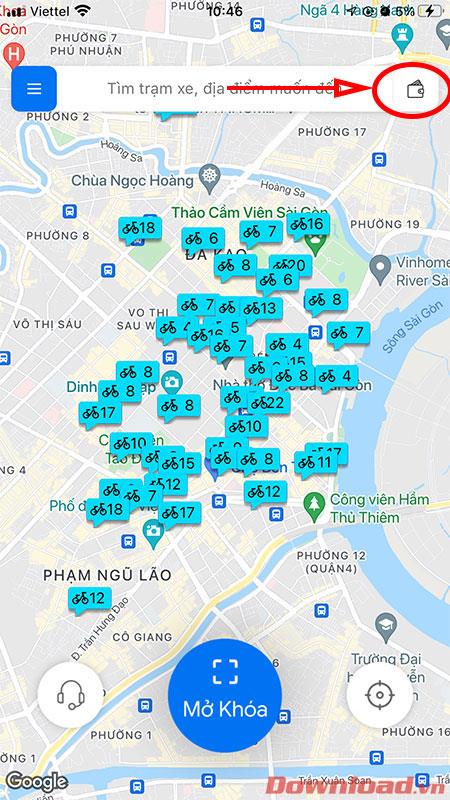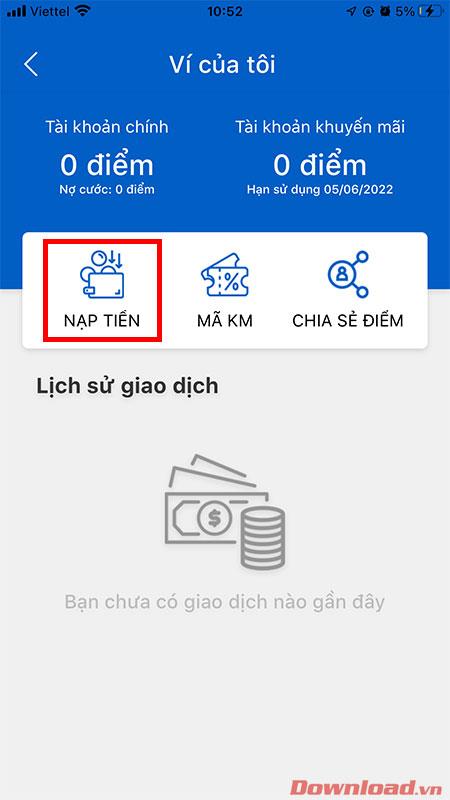Η ενοικίαση δημόσιων ποδηλάτων είναι μια υπηρεσία που ενδιαφέρει πολλούς ανθρώπους όταν θέλουν να μετακινηθούν, να επισκεφθούν και να περιηγηθούν στην πόλη. Το παρακάτω άρθρο θα σας καθοδηγήσει πώς να νοικιάσετε δημόσια ποδήλατα χρησιμοποιώντας την εφαρμογή TNGO στο τηλέφωνό σας με έναν πολύ απλό τρόπο.

Οι οδηγίες για την ενοικίαση δημόσιων ποδηλάτων στο τηλέφωνό σας είναι εξαιρετικά απλές
Για να μπορέσετε να χρησιμοποιήσετε την υπηρεσία ενοικίασης ποδηλάτων, πρέπει πρώτα να κατεβάσετε και να εγκαταστήσετε την εφαρμογή TNGO στο κινητό σας τηλέφωνο.
Αφού κατεβάσετε και εγκαταστήσετε την εφαρμογή TNGO, ανοίξτε την εφαρμογή. Στην οθόνη σύνδεσης που εμφανίζεται, κάντε κλικ στο κουμπί Εγγραφή εάν δεν έχετε λογαριασμό.
Στη συνέχεια, εισαγάγετε τον αριθμό τηλεφώνου σας στο κενό πλαίσιο και, στη συνέχεια, επιλέξτε τη μέθοδο λήψης του κωδικού OTP παρακάτω (Μέσω Zalo ή μέσω μηνύματος κειμένου OTP). Αφού επιλέξετε, πατήστε το κουμπί Επόμενο . Τώρα θα λάβετε έναν κωδικό OTP μέσω μηνύματος κειμένου μέσω καταχωρημένου αριθμού τηλεφώνου ή εφαρμογής Zalo. Εισαγάγετε αυτόν τον κωδικό OTP στην εφαρμογή για να επιβεβαιώσετε τον λογαριασμό σας.
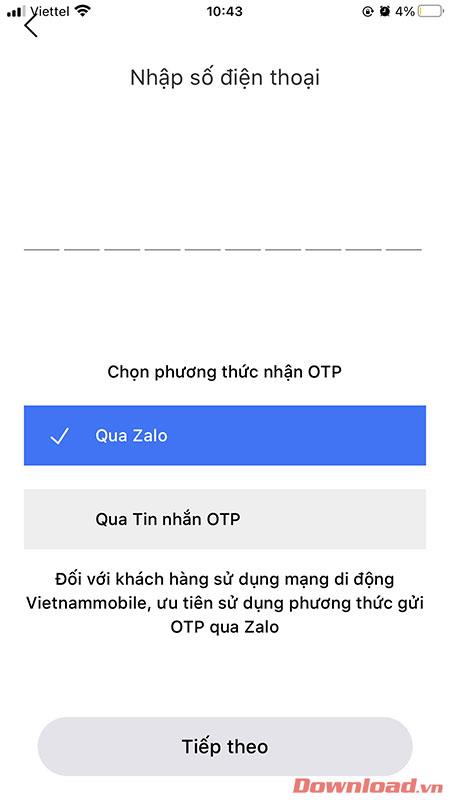
Αφού επιβεβαιώσετε τον αριθμό τηλεφώνου σας, θα ανακατευθυνθείτε στην οθόνη προσθήκης προσωπικών στοιχείων. Συμπληρώστε πλήρως τα πεδία που εμφανίζονται στην οθόνη όπως πλήρες όνομα, ημερομηνία γέννησης, φύλο... Αφού συμπληρώσετε, πατήστε το κουμπί Επόμενο .
Αφού καταχωρήσετε επιτυχώς έναν λογαριασμό, θα εμφανιστεί η οθόνη Όροι Χρήσης. Απλώς πρέπει να ελέγξουμε τις δύο γραμμές Συμφωνώ με τους όρους και τη συμφωνία χρήστη και, στη συνέχεια, να πατήσουμε το κουμπί Επόμενο.
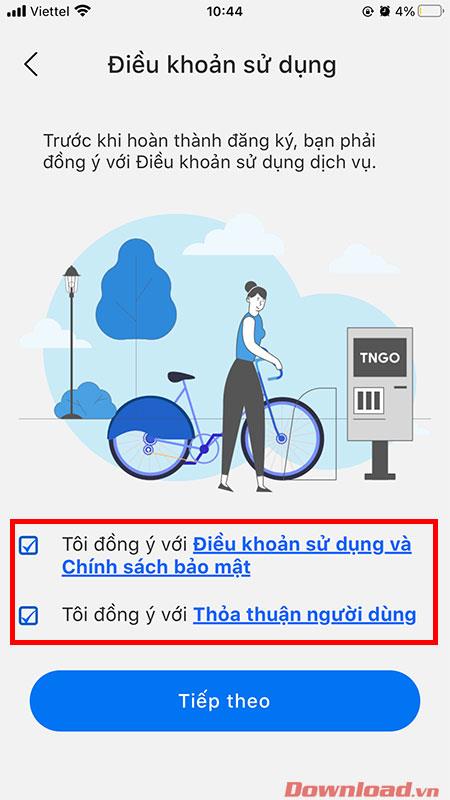
Η ολοκλήρωση των παραπάνω βημάτων θα σας μεταφέρει στην κύρια οθόνη της εφαρμογής. Σε αυτήν την οθόνη, μπορούμε να δούμε διαθέσιμες τοποθεσίες ποδηλάτων στο χάρτη. Πριν νοικιάσετε ένα ποδήλατο, θα πρέπει πρώτα να καταθέσετε χρήματα στον λογαριασμό σας. Κάντε κλικ στο κουμπί του πορτοφολιού στο κάτω μέρος του πλαισίου αναζήτησης για να εισέλθετε στην ενότητα διαχείρισης πορτοφολιού.
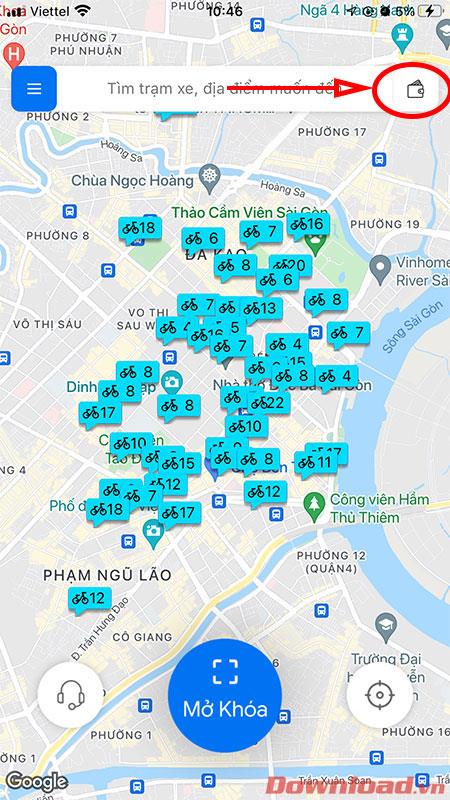
Στην οθόνη Το Πορτοφόλι μου, κάντε κλικ στο κουμπί ΚΑΤΑΘΕΣΗ.
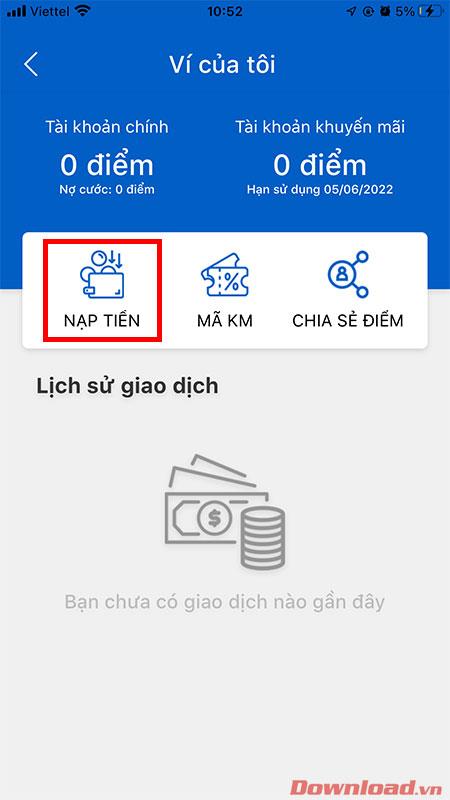
Εισαγάγετε το ακριβές ποσό για κατάθεση στο κενό πλαίσιο, επιλέξτε τον τρόπο πληρωμής παρακάτω και πατήστε το κουμπί Κατάθεση .
Μόλις έχετε χρήματα στο πορτοφόλι σας, επιστρέψτε στην κύρια οθόνη και κάντε κλικ στο κουμπί Σάρωση κωδικού QR . Αυτή τη στιγμή, τοποθετήστε την κάμερα στη θέση του κωδικού QR της κλειδαριάς του ποδηλάτου για να την ξεκλειδώσετε. Τώρα μπορείτε να χρησιμοποιήσετε άνετα το ποδήλατο.

Μετά την ολοκλήρωση του ταξιδιού, η εφαρμογή θα σας ειδοποιήσει για τον ναύλο με βάση την απόσταση και το χρόνο που διανύσατε.

Σας εύχομαι επιτυχία!